
Este software manterá seus drivers ativos e funcionando, protegendo-o contra erros comuns de computador e falhas de hardware. Verifique todos os seus drivers agora em 3 etapas fáceis:
- Baixar DriverFix (arquivo de download verificado).
- Clique Inicia escaneamento para encontrar todos os drivers problemáticos.
- Clique Atualizar drivers para obter novas versões e evitar o mau funcionamento do sistema.
- DriverFix foi baixado por 0 leitores este mês.
Se você tem um extenso coleção de arquivos multimídia, especialmente fotos e vídeos, você provavelmente está acostumado a vê-los exibidos com miniaturas.
Claro, conforme sua coleção fica cada vez maior, você pode começar a notar que os arquivos mais recentes que você cria não têm mais miniaturas, e isso pode arruinar todo o impacto visual de sua coleção.
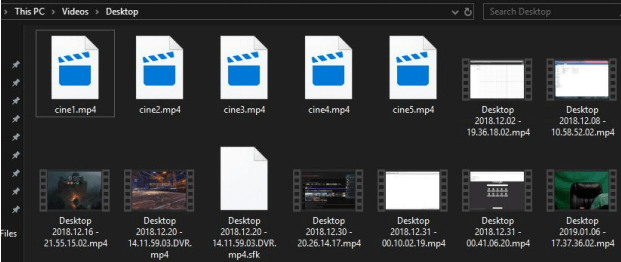
A causa mais provável para esse problema é que o cache de ícones está quase cheio ou danificado.
O cache de ícones é um banco de dados de ícones que o Windows 10 mantém para exibir os ícones de todos os seus programas instantaneamente, em vez de carregá-los toda vez que você abrir uma pasta.
O problema é que esse cache de ícone é armazenado na partição do sistema (Unidade C :) e sempre que ficar sem espaço em disco, o cache de ícone não se atualiza mais com nada de novo.
Mais ainda, os ícones podem simplesmente ser danificados durante os backups, Atualizações de sistema operacional ou atualizando os próprios programas se eles vierem com ícones mais novos.
Uma solução simples para esse problema seria uma redefinição total do cache do ícone, que pode ser feita manualmente.
O que fazer se os novos arquivos não tiverem miniaturas?
Existem duas maneiras de limpar manualmente o cache do ícone:
- Limpar todo o cache da partição do sistema
- Limpando apenas o cache do ícone
1. Limpe todo o cache da partição do sistema
- Abra este PC
- Clique com o botão direito na partição do sistema e selecione Propriedades
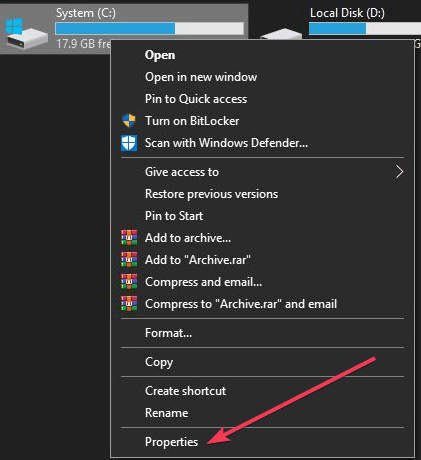
- Uma nova janela será aberta, selecione a subguia Geral
- Selecione Limpeza de disco

- Marque todas as caixas no menu Itens a serem excluídos.
Procurando uma ferramenta para converter ícones no Windows 10? Confira esta extensa lista.
2. Limpando apenas o cache do ícone
- Abra este PC
- Navegue até a seguinte pasta usando a barra de pesquisa: C: \ Usuários \% nome de usuário% \ AppData \ Local \ Microsoft \ Windows \ Explorer
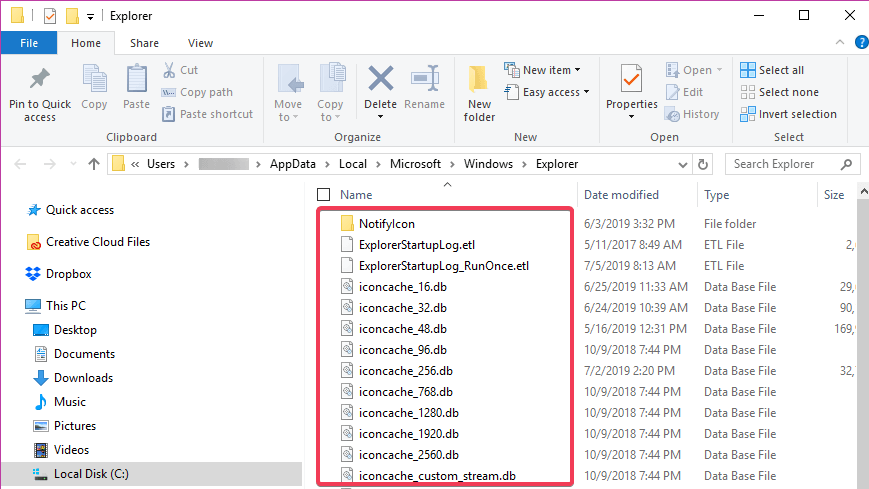
- Exclua todos os arquivos que encontrar nesta pasta
Se por algum motivo você não puder excluir todos os arquivos:
- Abra o Gerenciador de Tarefas

- Selecione o Windows Explorer
- Clique com o botão direito e selecione Finalizar Tarefa
- pressione começar
- Digite em Executar
- Modelo cmd.exe e selecione executá-lo com privilégios administrativos se essa opção ainda não estiver disponível
- No prompt de comando, insira a seguinte linha: cd / d% userprofile% \ AppData \ Local \ Microsoft \ Windows \ Explorer attribute –h
iconcache _ *. db del iconcache _ *. db iniciar explorer
Isso reconstruirá o cache de ícones do zero e agora todos os arquivos serão exibidos corretamente.
POSTS RELACIONADOS:
- Como restaurar miniaturas no Windows 10 em 6 etapas rápidas
- Correção completa: miniaturas de PDF não são exibidas no Windows 10, 8.1, 7

